
Puteți elimina pixelii inutili dintr-o imagine direct în Microsoft Word utilizând instrumentul de decupare încorporat. De asemenea, puteți decupa o fotografie pentru a se potrivi unei forme specifice. Iată cum puteți decupa o imagine în Microsoft Word.
Cum de a culca o imagine în cuvânt
La recoltați o imagine În Microsoft Word, Deschideți documentul cuvântului , Adăugați o imagine (Insert & GT; imagini), apoi selectați fotografia făcând clic pe ea.

Apoi, accesați fila "Picture Format", care apare după ce selectați imaginea. Apoi, în grupul "Dimensiune", faceți clic pe "Cultură".

În meniul derulant care apare, selectați "Cultură".
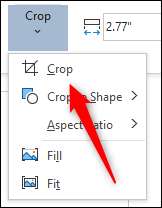
Mânerele de decupare vor apărea acum în jurul cadrului imaginii. Pentru a decupa anumite zone, faceți clic și trageți mânerele pentru a capta numai conținutul pe care doriți să îl păstrați.
După setarea cadrului de decupare, faceți clic pe pictograma din jumătatea superioară a opțiunii "Crop" din grupul "Dimensiune" din fila "Formatul imaginii".
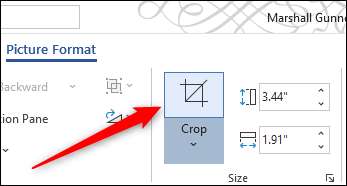
Zonele nedorite ale imaginii dvs. sunt acum eliminate.
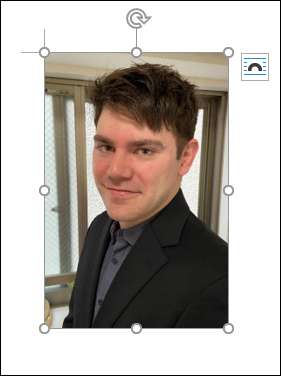
Cum de a culca o imagine ca o formă în cuvânt
Pentru a decupa o imagine ca o formă, deschideți aplicația Microsoft Word, Introduceți o imagine (Insert & GT; Imagini), apoi selectați imaginea făcând clic pe acesta.

În fila "Formatul imaginii", care apare după selectarea imaginii, faceți clic pe butonul "Crop" găsit în grupul "Dimensiune". În meniul derulant care apare, selectați "Crop pentru a forma".

Va apărea un submeniu care afișează o bibliotecă mare de forme. Selectați forma pe care doriți să o decupați ca făcând clic pe ea. Vom folosi forma de lacrimă în acest exemplu.
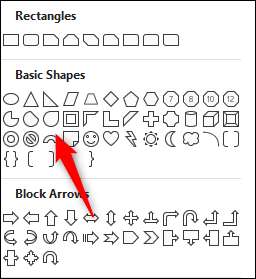
Imaginea dvs. va fi acum tăiată ca formă selectată automat.

Acesta este doar unul dintre instrumentele de editare a fotografiilor disponibile în Microsoft Word. De asemenea, puteți face lucruri cum ar fi Scoaterea fundalului dintr-o imagine , adnotarea unei imagini , și altele.
LEGATE DE: Cum să eliminați fundalul dintr-o imagine din Microsoft Word







